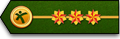
上尉
UID2495763
 
U币0
G币2262
技术0
主题861
精华0
阅读权限90
注册时间2016-1-9
最后登录2019-12-21
在线时间408 小时
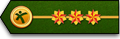
上尉
 
|
设置基准显示
基准图元是 2D 参考几何,可用于构建特征几何、定向模型、标注、测量和组装。有四种主要的基准类型:
基准平面
基准轴
基准点
坐标系
这些基准类型中的每一个基准类型的显示都是通过单击“视图”(View) 功能区选项卡或“图形中”工具栏中的下列图标进行独立控制的。
“平面显示”(Plane Display) “平面显示”(Plane Display) - 启用/禁用基准平面显示。
“轴显示”(Axis Display) “轴显示”(Axis Display) - 启用/禁用基准轴显示。
“点显示”(Point Display) “点显示”(Point Display) - 启用/禁用基准点显示。
“坐标系显示”(Csys Display) “坐标系显示”(Csys Display) - 启用/禁用基准坐标系显示。
设置基准标记显示
每个基准图元都有一个与其关联的名称,例如,基准平面 FRONT。基准与此名称一起显示在模型树中,并且也可以在图形窗口中显示标记。默认情况下,只有坐标系标记会显示。
这些基准标记类型中的每一个类型的显示都是通过单击“视图”(View) 功能区选项卡内“显示”(Show) 组中的下列图标进行独立控制。
“平面标记显示”(Plane Tag Display) “平面标记显示”(Plane Tag Display) - 启用/禁用基准平面标记的显示。
“轴标记显示”(Axis Tag Display) “轴标记显示”(Axis Tag Display) - 启用/禁用基准轴标记的显示。
“点标记显示”(Point Tag Display) “点标记显示”(Point Tag Display) - 启用/禁用基准点标记的显示。
“坐标系标记显示”(Csys Tag Display) “坐标系标记显示”(Csys Tag Display) - 启用/禁用基准坐标系标记的显示。
了解显示样式选项
在图形窗口中有六种不同的 3D 模型显示选项:
“利用边着色”(Shading With Edges) “利用边着色”(Shading With Edges) - 根据视图方向对模型进行着色,并突出显示模型的边。
“利用反射着色”(Shading With Reflections) “利用反射着色”(Shading With Reflections) - 根据视图方向对模型进行着色。在模型的下方,直接将阴影和反射放置到虚构底面上。
“着色”(Shading) “着色”(Shading) - 根据视图方向对模型进行着色。隐藏线在着色的视图显示中不可见。
“消隐”(No Hidden) “消隐”(No Hidden) - 不显示模型中的隐藏线。
“隐藏线”(Hidden Line) “隐藏线”(Hidden Line) - 默认情况下,模型中的隐藏线将显示为比可见线略浅的颜色。
“线框”(Wireframe) “线框”(Wireframe) - 隐藏线与常规线以同样的方式进行显示 (所有线都是同一个颜色)。
在图 1 中,以六种不同的方式显示同一个模型。从左上方顺时针方向开始,显示样式依次为“利用反射着色”、“利用边着色”、“着色”、“线框”、“隐藏线”和“消隐”。
重画屏幕
可以重画视图以移除所有暂时显示的信息。重画将重绘屏幕,并且是通过从“图形中”工具栏单击“重画”(Repaint) “重画”(Repaint) 来加以执行。
了解视图管理器
视图管理器是一种内容相关的对话框,可使您能够编辑模型在图形窗口中显示的方式。视图管理器包含许多可使您能够创建和管理下列项目的选项卡:
1、简化表示
2、视图方向
3、造型状态
4、横截面
5、分解状态
6、层状态
有关视图管理器的一些重要事实包括:
激活项由其名称旁边的箭头进行指示。在图 1 中,活动视图方向是 Front。
活动项名称后面的加号表示该活动项已更改。可保存已修改的项以捕获已更改的内容,或双击已修改的项或其他项来放弃更改。在图 1 中,已通过视图方向 Front的保存方式对其进行了修改。
|
|



